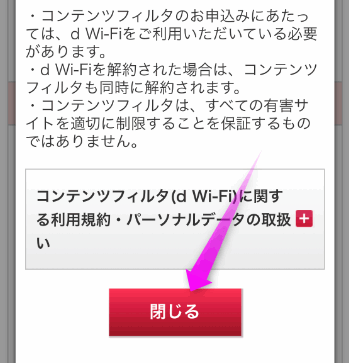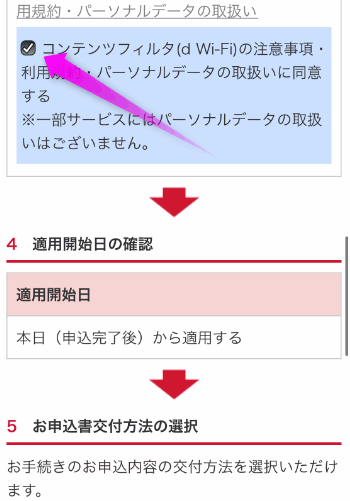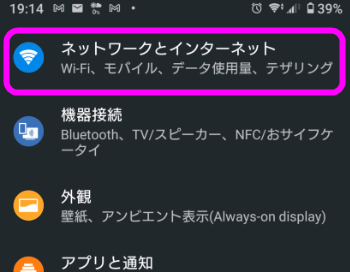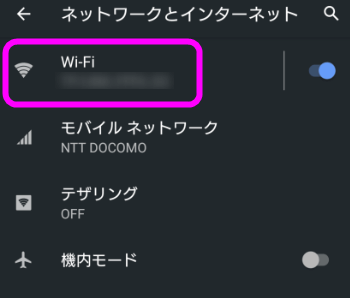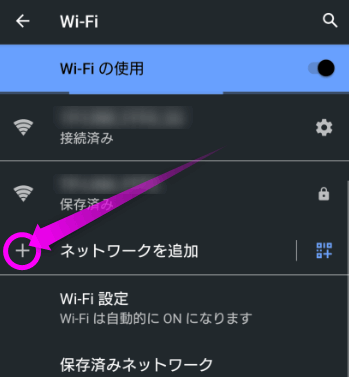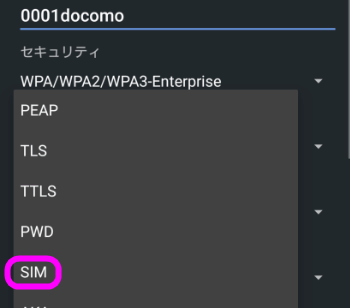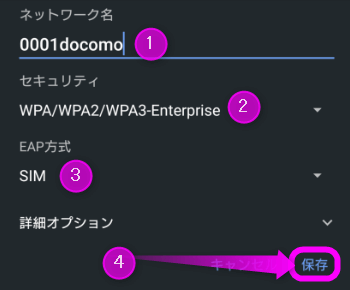docomo Wi-Fiに繋がらない?d Wi-Fiとは?違いなど
最終更新日 2021-07-20 20:36
ドコモが提供する無料で使える「d Wi-Fi」。コンビニやファストフード店などで使えて便利なんですけれど、接続しようとしても接続できない場合方多々あります。今回はドコモのWi-Fiに接続するためのいろいろなテクニックやコツ、解決策などを紹介します。
なお、「docomo Wi-Fi」はサービスを終了し、今は「d Wi-Fi」という名称になりました。
使用する場合は再度申し込む必要があります。このページでは申し込み方法も紹介します。
なお、その他疑問があれば、コメント入力欄からも質問をお待ちしています。
Sponsored Link
目次
ドコモWi-Fiに繋がらない!?
ドコモが提供するWi-Fiは、「0000docomo」と「0001docomo」の2つがあります。それぞれ接続できる条件が違うのでまとめてみました。
0000docomo に繋がらない場合
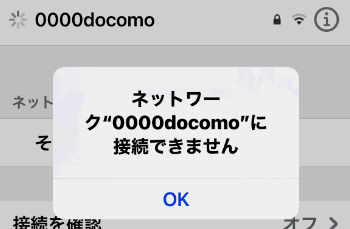 このように「ネットワーク"0000docomo"に接続できません」というエラーが出た場合の原因は主に以下。
このように「ネットワーク"0000docomo"に接続できません」というエラーが出た場合の原因は主に以下。
アクセスポイント(ルーター)から距離が離れている
Wi-Fiは誰でも免許なしで使用できるため、出力が弱く制限されています。そのため、見通しの良い障害物がない場所で100m。建物の内にルーターが設置してある場合は、せいぜい10~20m程度しか電波が飛びません。
私の家に設置してあるWi-Fiは、出力が最も大きい、3LDK/3階以上用ですが実際には2階に設置して、階段を降りるともうほとんど電波が届かなくなります。
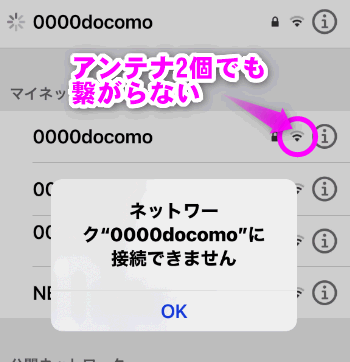 アンテナのマークが2個でも、繋がらない場合、距離が離れすぎです。
アンテナのマークが2個でも、繋がらない場合、距離が離れすぎです。
対策としてはWi-Fiルーターに近づくしかありません。ルーターはたいていお店のバックヤードなどにあるので、バックヤードに近い席に移動するといいでしょう。
接続している人が多い
もう1つの原因としては、接続している人が多い場合です。Wi-Fiアクセスポイントは、5~10人程度しか同時に接続できません。都心のスタバのような大勢の人が利用しそうな場合は、別のアクセスポイントに接続するといいかもしれません。
パスワード入力画面が表示される
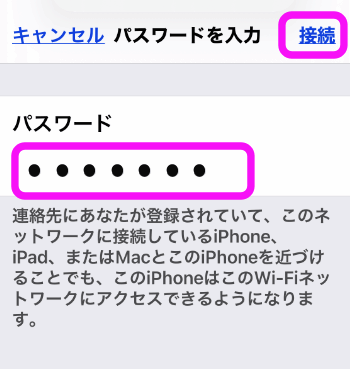 このようにパスワード入力画面になる場合は、指定されたパスワードを入力します。
このようにパスワード入力画面になる場合は、指定されたパスワードを入力します。
パスワードの調べ方は、docomo Wi-Fiのパスワードの調べ方と接続方法を参考にしてください。
パスワードが違いますと表示される
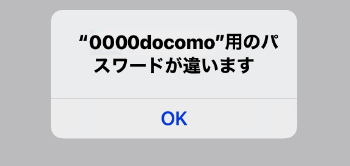 「docomo Wi-Fi」は終了してしまいました。今は、「d Wi-Fi」が開始されたのですが、新たに申し込まないと(無料)使えないようです。
「docomo Wi-Fi」は終了してしまいました。今は、「d Wi-Fi」が開始されたのですが、新たに申し込まないと(無料)使えないようです。
もし、「0000docomo」でパスワードが違うと表示された場合は、改めて申し込んでください。申し込み方法は以下。
d Wi-Fiを使うための条件
d Wi-Fiを無料で使うには以下の3つの条件があります。
「dアカウントの取得」「dポイントクラブ会員への登録」「dポイントカード利用登録」
基本的にドコモユーザーでdカードで料金を支払っている場合は、(多分)ほとんど条件をクリアしているのですぐにでも使えるでしょう。
auユーザーや、Softbankユーザー、格安SIMユーザーも「dポイントクラブ」に登録(無料)すれば使えるようになります。
また、家族に上の条件を満たしているユーザーがいれば、そのIDをつかってd Wi-Fiに接続することも出来ます。
d Wi-Fiに申し込む
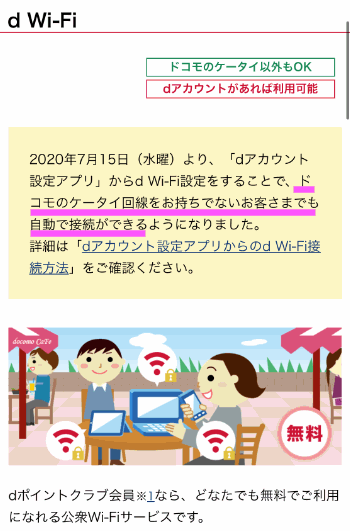 ドコモのd Wi-Fi公式ページを開きます。
ドコモのd Wi-Fi公式ページを開きます。
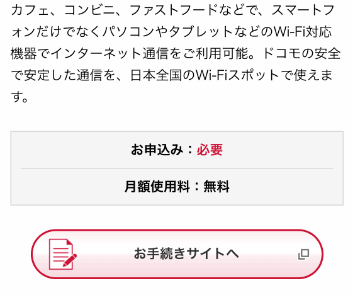 下にスクロールすると、「お手続きサイトへ」というボタンがあるので、ここをタップします。
下にスクロールすると、「お手続きサイトへ」というボタンがあるので、ここをタップします。
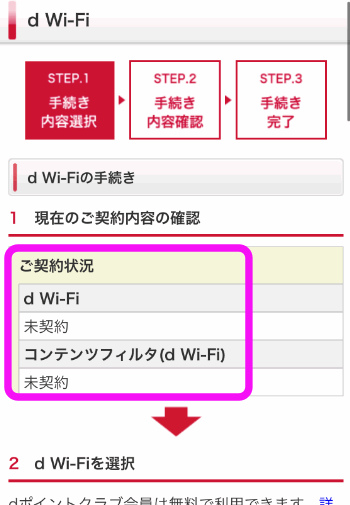 まだ申し込みが完了していない場合、「未契約」という表示になっています。
まだ申し込みが完了していない場合、「未契約」という表示になっています。
このまま下にスクロールします。
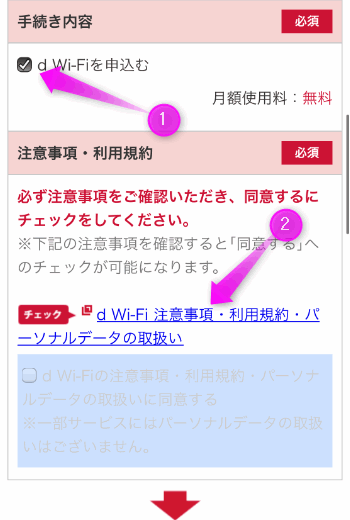 「d Wi-Fiを申し込む」にチェックが付いていることを確認し、その下の「d Wi-Fi注意事項・利用規定・パーソナルデータの取り扱い」の部分をタップします。
「d Wi-Fiを申し込む」にチェックが付いていることを確認し、その下の「d Wi-Fi注意事項・利用規定・パーソナルデータの取り扱い」の部分をタップします。
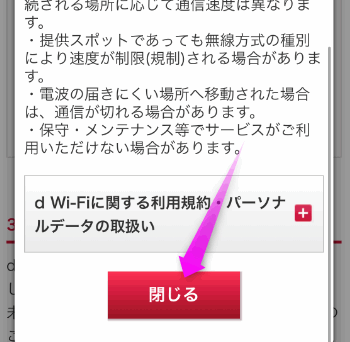 d Wi-Fiに関する利用規約が表示されるので、目を通したら「閉じる」をタップ。
d Wi-Fiに関する利用規約が表示されるので、目を通したら「閉じる」をタップ。
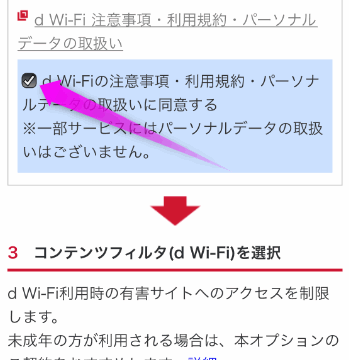 同意するにチェックが出来るようになっているので、ここをチェックし、下にスクロールします。
同意するにチェックが出来るようになっているので、ここをチェックし、下にスクロールします。
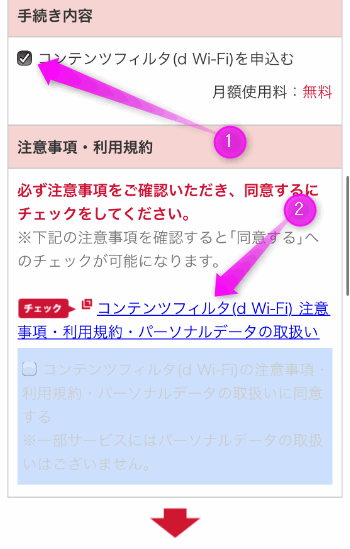 続いて「コンテンツフィルタ」も同じようにチェックを入れていきます。コンテンツフィルタは、未成年者が有害サイトへのアクセスできないようにするフィルタリングのサービスなので、不要の場合はチェックを外してしまっても構いません。
続いて「コンテンツフィルタ」も同じようにチェックを入れていきます。コンテンツフィルタは、未成年者が有害サイトへのアクセスできないようにするフィルタリングのサービスなので、不要の場合はチェックを外してしまっても構いません。
今回はコンテンツフィルタも申し込む手順で話を進めます。
①の部分がチェックされていることを確認し、②の「注意事項・利用規約・パーソナルデータの取り扱い」の部分をタップします。
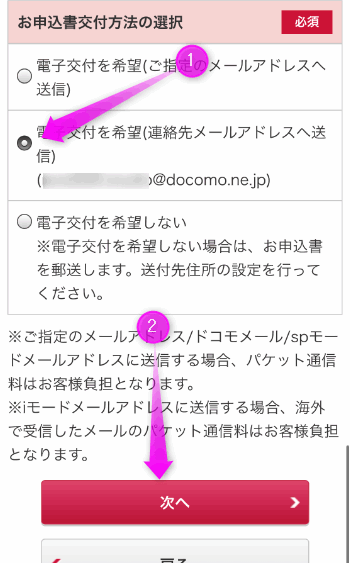 申し込んだ内容を送信するメールアドレスを選択します。
申し込んだ内容を送信するメールアドレスを選択します。
②の「次へ」をタップ。
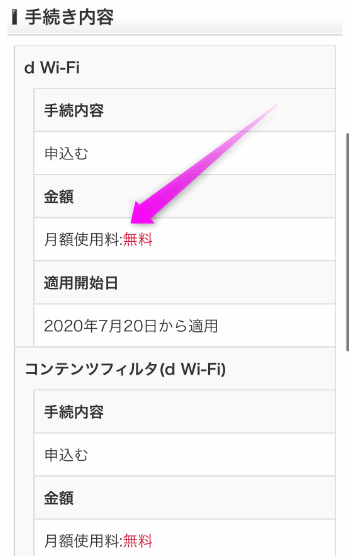 今まで入力した内容が表示されます。
今まで入力した内容が表示されます。
一応、d Wi-Fiは料金は無料です。
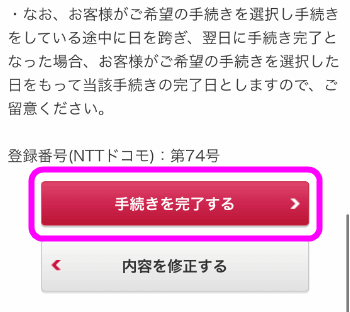 下にスクロールしていき、「手続きを完了する」をタップします。
下にスクロールしていき、「手続きを完了する」をタップします。
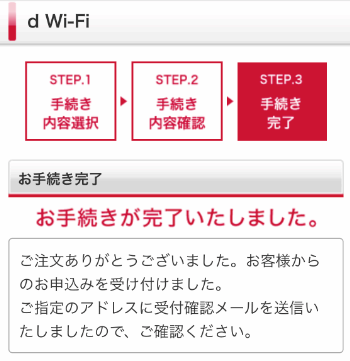 手続きが完了し、d Wi-Fiに接続できるようになりました。
手続きが完了し、d Wi-Fiに接続できるようになりました。
Web認証も必要
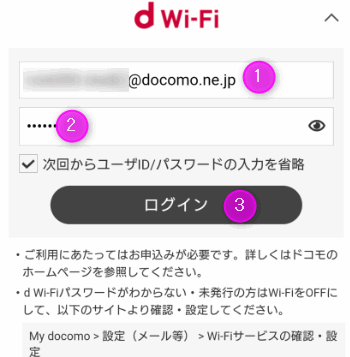 Wi-Fiに接続できてもインターネットを利用するには、その後のWeb認証を通過する必要があります。
Wi-Fiに接続できてもインターネットを利用するには、その後のWeb認証を通過する必要があります。
この「0000docomo」の接続方法やパスワードなどの調べる方法は、docomo Wi-Fiのパスワードの調べ方と接続方法で詳しく紹介しています。
0001docomo に繋がらない場合
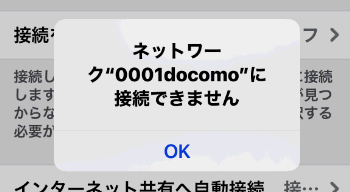 「0001docomo」で接続できません。と表示された場合。
「0001docomo」で接続できません。と表示された場合。
距離が離れている
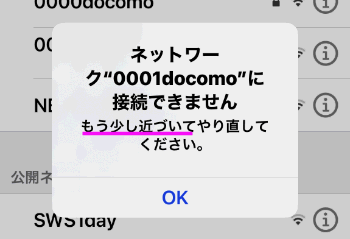 0000docomoと同じで、アクセスポイント(ルーター)から距離が離れていると、このように「接続できません」と表示されてしまいます。
0000docomoと同じで、アクセスポイント(ルーター)から距離が離れていると、このように「接続できません」と表示されてしまいます。
アンテナのマークは基本的に電波の強弱を表していますが、実際にはあてになりません。
なので、周辺を歩き回ってなるべくアンテナがMAX(3個)表示になる場所を探してください。
IDとパスワードの入力画面になる
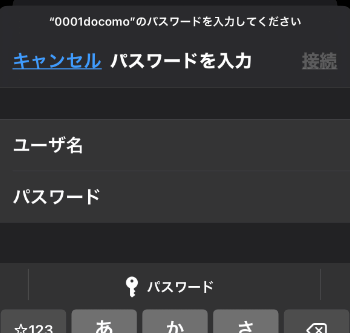 「0001docomo」に接続するには、
「0001docomo」に接続するには、
①ドコモのSIMがスマホに刺さっている
②「dアカウント設定アプリ」がインストールされている
のどちらかの条件を満たしている必要があります。
このように「0001docomo」に接続しようとしたら、IDとパスワードの入力画面が表示された場合は、「dアカウント設定アプリ」をインストールして設定してみてください。
![]() iPhone/iPad版 dアカウント設定アプリ
iPhone/iPad版 dアカウント設定アプリ
![]() アンドロイド版 dアカウント設定アプリ
アンドロイド版 dアカウント設定アプリ
アンドロイドの場合
アンドロイドの場合、以下のように設定すると「0001docomo」に接続できます。
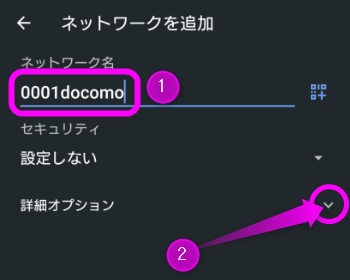 「ネットワーク名」のところに、「0001docomo」と入力し、②の「詳細オプション」をタップします。
「ネットワーク名」のところに、「0001docomo」と入力し、②の「詳細オプション」をタップします。
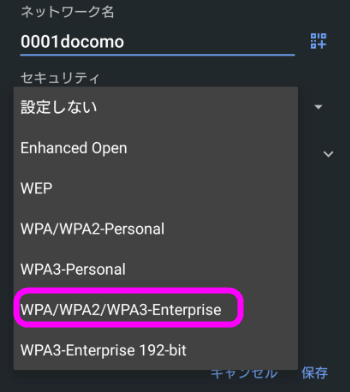 「WPA/WPA2/WPA3-Enterprise」を選択します。
「WPA/WPA2/WPA3-Enterprise」を選択します。
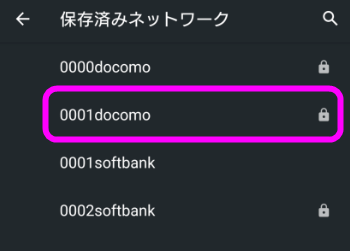 これでドコモのSIMが入っていれば、0001docomoに接続できるようになります。
これでドコモのSIMが入っていれば、0001docomoに接続できるようになります。
docomo Wi-Fiとd Wi-Fiの違い
docomo Wi-Fi spモード
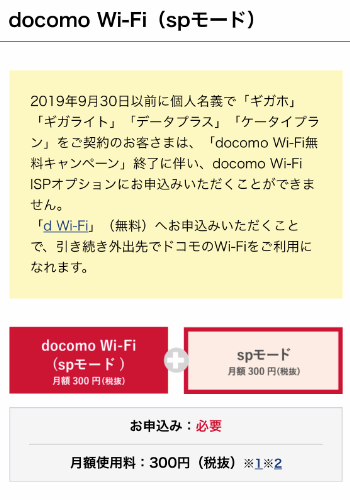 「docomo Wi-Fi」は正式には「docomo Wi-Fi (spモード)」というサービス名で、基本的には「ギガホ」「ギガホライト」といったドコモの指定されたプランに加入していれば無料で使える公衆無線LANのサービスです。
「docomo Wi-Fi」は正式には「docomo Wi-Fi (spモード)」というサービス名で、基本的には「ギガホ」「ギガホライト」といったドコモの指定されたプランに加入していれば無料で使える公衆無線LANのサービスです。
が、「docomo Wi-Fi無料キャンペーン」終了に伴い、サービス自体も終了になったらしい。
新しく「d Wi-Fi」という名称になって新たに開始されたらしい。
d Wi-Fi
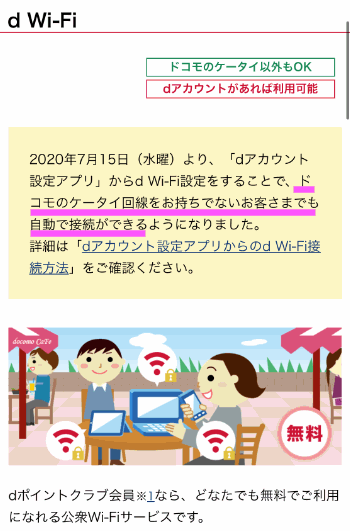 代わりに開始されたのが「d Wi-Fi」なのですが、単に名称が変わっただけでなく、ドコモユーザーでなくても無料で使えるっぽい。
代わりに開始されたのが「d Wi-Fi」なのですが、単に名称が変わっただけでなく、ドコモユーザーでなくても無料で使えるっぽい。
ただし、非ドコモユーザーが使うには「dポイントクラブ会員」になる必要があるらしい。
dポイントクラブ会員
dポイントクラブとはなんぞや?と思ったら、Tカードのようにポイントをためることができるポイント会員の1つらしい。dカードを持っていないとなれないのかな?と思ったら、アプリをダウンロードするなりして誰でもなれるっぽいです。
Tカードのようにd POINT対応のお店でアプリに表示されたバーコードを見せれば、ポイントがたまっていく、みたいな感じっぽい。
というわけでドコモと契約していなくても「d Wi-Fi」を使いたい!という人は、dポイントクラブ会員になる必要があるようです。
0001docomoと0000docomoの違い
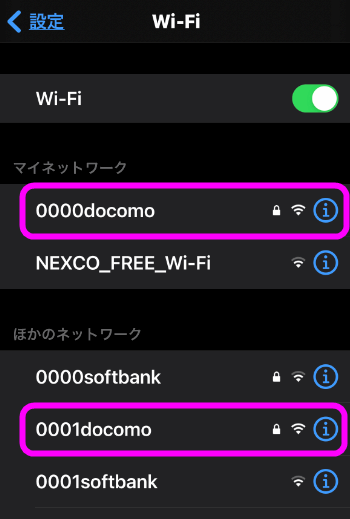 ドコモが提供しているWi-Fiのアクセスポイントには、「0000docomo」と「0001docomo」の2つがあります。この違いは何かというと・・・
ドコモが提供しているWi-Fiのアクセスポイントには、「0000docomo」と「0001docomo」の2つがあります。この違いは何かというと・・・
0001docomoとは
先に0001docomoの方を説明しておいた方が理解しやすいと思います。
0001docomoの方は、「SIM認証」もしくは「dアカウント設定アプリ」で設定することで自動的に接続するアクセスポイントです。
ドコモのSIMが入っているスマホであれば、このアクセスポイントをタップすれば自動的に使えます。
もし、接続できない場合は「d Wi-Fi」に申し込んでいない可能性があります。後述する方法で申し込んでください。
ドコモじゃなくてもアプリを入れれば使える
ドコモのSIMが入っていないスマホ(auやソフトバンクのスマホも含む)やiPadなどのタブレットでも0001docomoに接続したい場合は、「dアカウント設定」というアプリをインストールし、設定することで接続できるようになります。
![]() iPhone/iPad版 dアカウント設定アプリ
iPhone/iPad版 dアカウント設定アプリ
![]() アンドロイド版 dアカウント設定アプリ
アンドロイド版 dアカウント設定アプリ
ユーザ名とパスワード入力画面が表示される
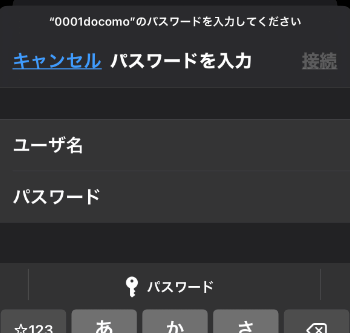 「0001docomo」に接続しようとしてタップすると、このように「ユーザ名」と「パスワード」入力画面になった場合は、
「0001docomo」に接続しようとしてタップすると、このように「ユーザ名」と「パスワード」入力画面になった場合は、
![]() ドコモのSIMが挿入されていない
ドコモのSIMが挿入されていない
![]() dアカウント設定アプリがインストール/設定されていない
dアカウント設定アプリがインストール/設定されていない
![]() 別のモバイル通信に設定している可能性がある
別のモバイル通信に設定している可能性がある
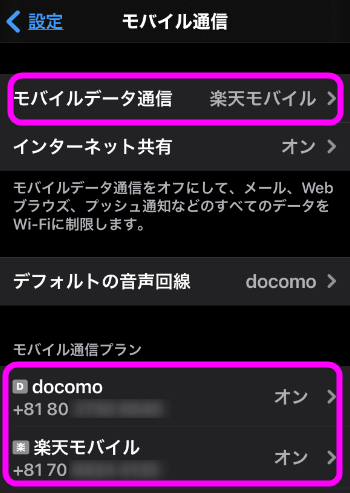 最後の「別のモバイル通信に設定している」は、iPhoneは最大2つのSIM(物理的なSIMとeSIM)が使えるのですが、「モバイルデータ通信」をドコモ以外のキャリアに設定していると、SIM認証がうまくいかないようです。
最後の「別のモバイル通信に設定している」は、iPhoneは最大2つのSIM(物理的なSIMとeSIM)が使えるのですが、「モバイルデータ通信」をドコモ以外のキャリアに設定していると、SIM認証がうまくいかないようです。
0000docomoとは
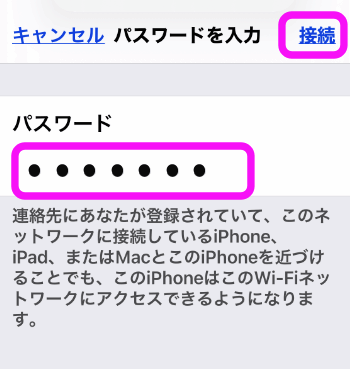 0が4つ並んだ「0000docomo」が、SIM認証や「dアカウント設定アプリ」がない場合、こちらに接続します。
0が4つ並んだ「0000docomo」が、SIM認証や「dアカウント設定アプリ」がない場合、こちらに接続します。
パソコンやSwitchなどもこちらに接続します。
こちらは自宅や会社などのWi-Fiルーターに接続するのと同じで、パスワードのみで接続できます。
d Wi-Fiに接続する
ドコモユーザーの場合
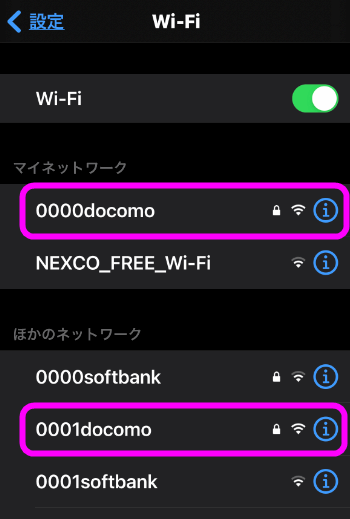 スマホにドコモのSIMが入っている場合、「0001docomo」の方をタップすれば、パスワードなどの入力をしなくてもすぐに接続できます。
スマホにドコモのSIMが入っている場合、「0001docomo」の方をタップすれば、パスワードなどの入力をしなくてもすぐに接続できます。
ドコモ以外/iPadやパソコンの場合
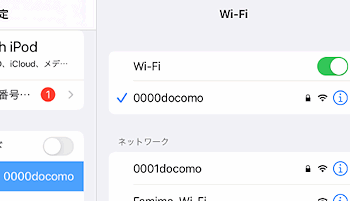 iPadやパソコン、あるいはドコモ以外のSIMを使っているスマホの場合は、「0000docomo」の方をタップします。
iPadやパソコン、あるいはドコモ以外のSIMを使っているスマホの場合は、「0000docomo」の方をタップします。
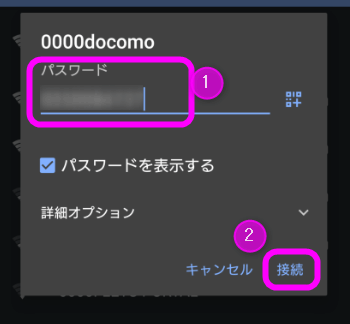 すると、このようなパスワード入力画面になるので、d Wi-Fiのパスワードの入力をし、「接続」をタップ。
すると、このようなパスワード入力画面になるので、d Wi-Fiのパスワードの入力をし、「接続」をタップ。
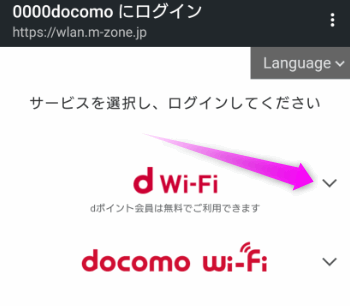 続いてWeb認証の画面が表示されるので、「d Wi-Fi」の方をタップ。
続いてWeb認証の画面が表示されるので、「d Wi-Fi」の方をタップ。
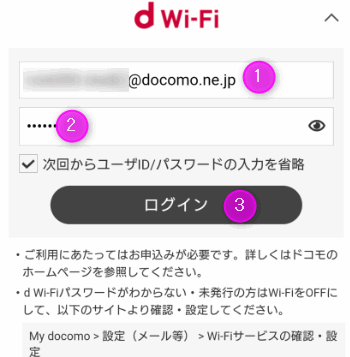 ドコモIDのメールアドレスと、d Wi-Fiのパスワードを入力してログインします。
ドコモIDのメールアドレスと、d Wi-Fiのパスワードを入力してログインします。
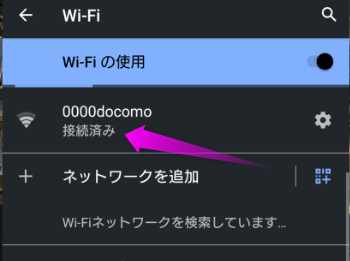 接続できました。
接続できました。
なお、この時使用したWi-Fiのパスワードの調べ方は、別のページで説明します。
関連ページ
- docomo Wi-Fiのパスワードの調べ方と接続方法
- ソフトバンクWi-Fiスポットを使う設定
- Wi-Fiとは iPhoneの設定編
- ネットやWi-Fiに接続できない時に確認すべきこと
- コンビニのWi-Fiに簡単に接続させる
- 無線LANのパスワードを忘れた場合
- ファミリーマートのWi-Fi 登録と使い方
最終更新日 2021-07-20 20:36
Sponsord Link
![]() 最終更新日 2021-07-20 20:36 / 投稿日:2021-01-19
|
最終更新日 2021-07-20 20:36 / 投稿日:2021-01-19
| ![]() |
| ![]() |
| ![]()